Aikaa säästävä ohjelmisto- ja laiteosaaminen, joka auttaa 200 miljoonaa käyttäjää vuosittain. Opastamalla sinut neuvoja, uutisia ja vinkkejä päivittää teknistä elämääsi.
Wise Folder Hider
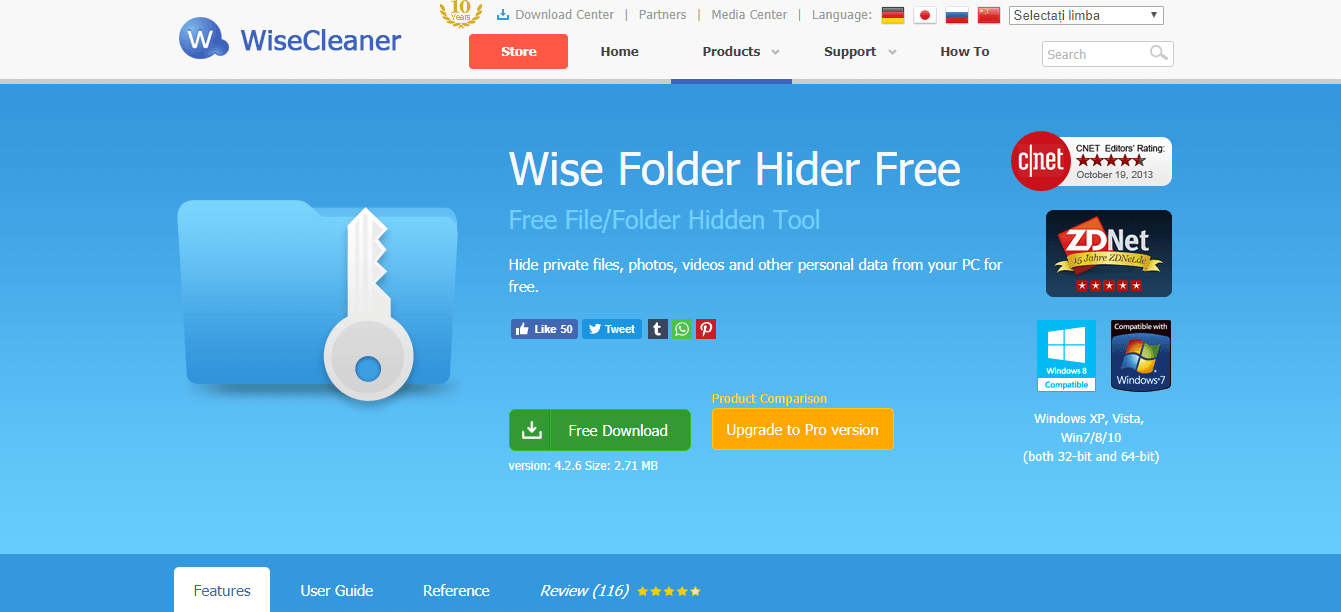
Wise Folder Hider on hieno ohjelmisto, jonka avulla voit kätkeä tietyt kansiot, valokuvat, videot ja muut henkilökohtaiset tiedot Windows 10 -tietokoneellesi, ja nämä vaihtoehdot ovat täysin ilmaisia.
Tällä ohjelmistolla on käyttäjäystävällinen käyttöliittymä, joka tekee koko prosessista arvotiedostojesi piilottamisen helppoa, mutta tarjoaa myös muita hyödyllisiä ominaisuuksia.
Tässä on joitain sen parhaita ominaisuuksia:
- Kyky lukita ohjelmisto salasanalla
- Kun olet piilottanut kansiot / tiedostot, voit asettaa toisen tason salasanan, joka vakuuttaa kenellekään, mutta saat pääsyn
- Voi piilottaa tiedostot ja kansiot USB-asemilla
- Piilotettujen ja lukittujen tiedostojen helppo muokkaus - voit muokata mitä tahansa sisällön osaa tarvitsematta paljastaa / avata kohdetta ensin
- Piilottaa tiedosto / kansio lisätään automaattisesti pikavalikkoon
Tämän ohjelmiston ilmaisen version avulla voit käyttää kaksoissalasuojausta, piilottaa tiedostot ja kansiot sekä USB-asemat.
Tämän ohjelmiston maksettu versio, Wide Folder Hider Pro, sisältää kaikki ilmaisen version ominaisuudet, mutta siinä on myös:
- Salaa tiedostot ja kansiot
- Palauta salasanat automaattisesti
- Automaattiset päivitykset
- Ensiluokkainen tekninen tuki
⇒ Lataa Wise Folder Hider
Lukitse ja piilota kansio
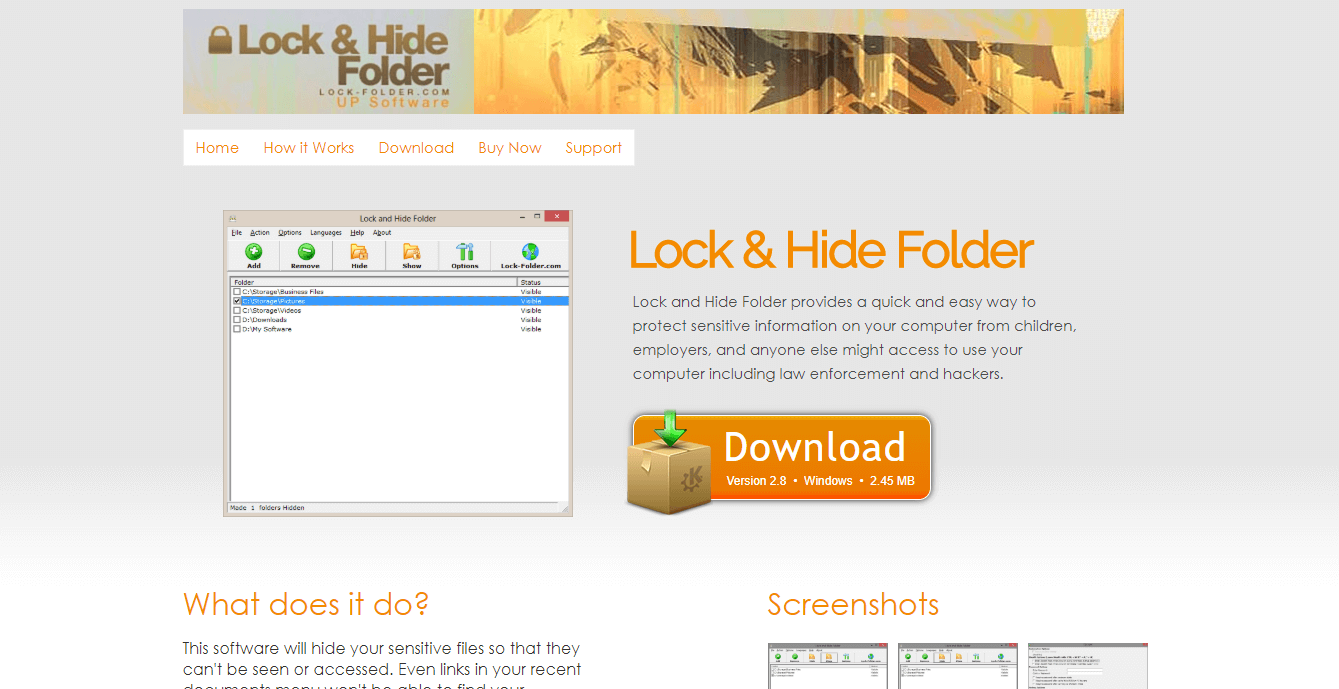
Kuten nimestä voi päätellä, Lukitse ja piilota kansio on loistava, kevyt ohjelmisto, jonka avulla voit lukita ja piilottaa kaikki Windows 10 -tietokoneen kansiot vaivattomasti.
Tällaisen työkalun käyttäminen antaa sinulle mielenrauhan, että piilotetuissa ja lukituissa kansioissa olevat yksityiset tiedot ovat aina turvassa, vaikka kiintolevyllesi tapahtuisi.
Yksi Lukitse ja piilota kansiosta -toiminnon parhaista ominaisuuksista on sen kyky poistaa kaikki linkit, jotka osoittavat, että olet aiemmin käyttänyt tiettyä kansiota.
Tämän lisäksi voit lisätä salasanan yksityisyyden lisäämiseksi ja käyttää ohjelmistoa myös varkaustilassa.
Tämän tilan käyttäminen tarkoittaa, että kukaan tietokonetta käyttävä ei koskaan tiedä, että tämä ohjelmisto on asennettu.
Tässä on joitain muita tämän ohjelmiston hyödyllisiä ominaisuuksia:
- Voi piilottaa rajoittamattoman määrän kansioita 256-bittisellä Blowfish-salauksella
- Voidaan asettaa niin, että ohjelmisto tekee joistakin tiedostoista saataville ja toiset ei
- Piilotetut kansiot poistetaan Resurssienhallinnasta
- Kukaan ei pääse suojattuihin kansioihisi, vaikka he yrittäisivät asentaa Windowsin uudelleen käynnistämällä vikasietotilassa
- Jos ohjelmisto poistetaan, kansiot pysyvät edelleen piilossa
- Ei ole käytettävissä ohjauspaneelissa, joten sen poistaminen on vaikeaa
⇒ Lataa Lukitse ja piilota kansio
Suojaa tiedostosi hakkereilta näillä upeilla virustentorjuntaohjelmilla, joissa on sisäänrakennettu tiedostojen salaus
Piilota kansiot
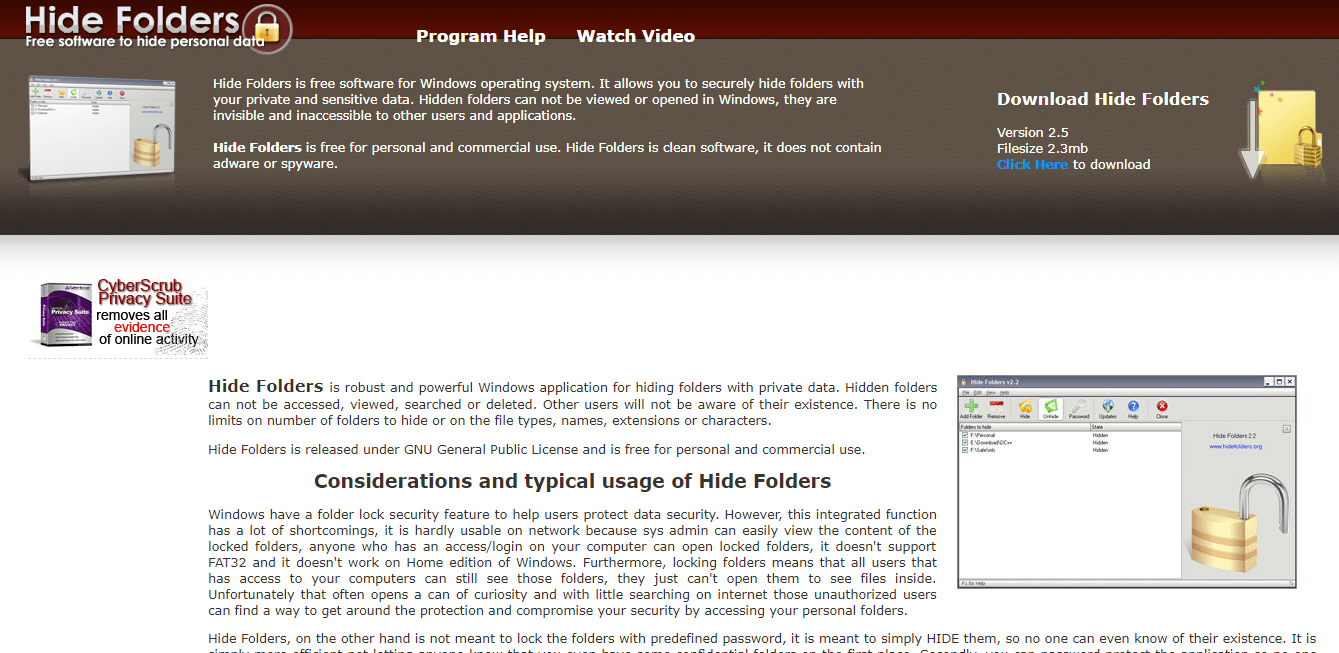
Piilota kansiot on toinen loistava ohjelmistovaihtoehto, jonka avulla voit pitää yksityiset kansiosi helposti piilossa mahdollisilta tunkeutumisilta Windows 10 -tietokoneellasi.
Koska tämä ohjelmisto on julkaistu GNU General Public License -lisenssillä, tämä ohjelmisto on ilmainen sekä henkilökohtaiseen että kaupalliseen käyttöön.
Tämä ohjelmisto piilottaa tietyt kansiot, jotka valitset piilotettavaksi, ja voit myös asettaa salasanan Piilota kansiot -sovelluksen avaamiseksi.
Voit myös poistaa kaikki ohjelmiston olemassaolon jäljet kiintolevyltä (ohjelmavalikosta).
Puhuessasi voit myös tarkistaa nämä työkalut ohjelmistojäämien poistamiseksi.
Verrattuna muihin tässä artikkelissa tutkittuihin ohjelmistovaihtoehtoihin Piilota kansiot on paljon yksinkertaisempi samalla tavalla kuin se rakennettiin, mutta tarjoaa silti paljon paremman suojauksen kuin Windowsin sisäänrakennettu Piilota tiedostot -vaihtoehto 10.
Tässä on joitain parhaita ominaisuuksia, jotka löytyvät Piilota kansiot -kohdasta:
- Kansiot pysyvät piilossa myös Windowsin vikasietotilassa
- Suuri käyttäjäystävällinen käyttöliittymä
- Ei oppimiskäyrää
- Voi piilottaa rajoittamattoman määrän kansioita
- Jos ohjelma poistetaan, kansiot eivät paljastu
- Kansiot voidaan paljastaa vasta, kun olet käyttänyt ennalta määritettyä salasanaa
⇒ Lataa Piilota kansiot
Anvi-kansio
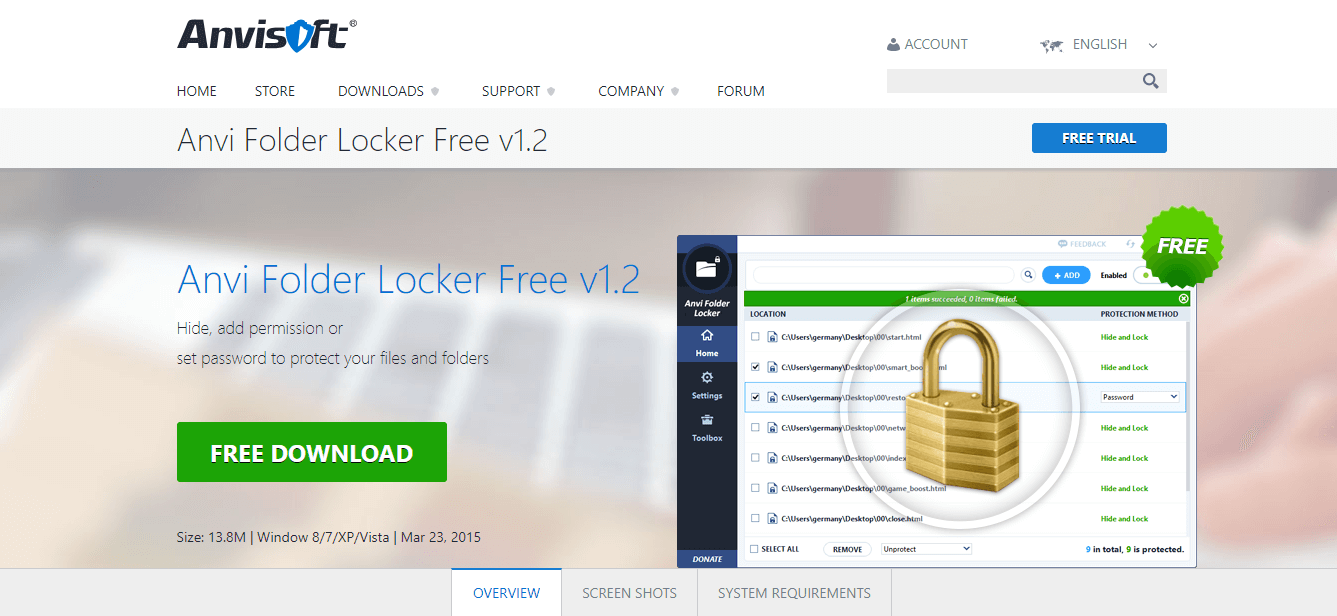
Anvi-kansio on erittäin hyödyllinen ja tarjoaa nopean ja helpon tavan ymmärtää ja käyttää ohjelmistoja, jotka voivat auttaa sinua nostamaan yksityisyytesi tasoa. Voit piilottaa kansiot vain muutamalla napsautuksella, mutta se ei tarjoa mitään salausominaisuuksia.
Voit myös asettaa salasanoja tiettyjen tiedostojen ja kansioiden käyttämiseen sekä lisätä mukautettuja käyttöoikeuksia mihin tahansa tiedostoon. Tämän avulla voit valita, voidaanko tiedostoa muokata, tuhota tai poistaa.
⇒ Lataa Anvi Folder Locker
Johtopäätös
Tässä artikkelissa tutkimme joitain parhaita ohjelmistovaihtoehtoja, joiden avulla voit piilottaa ja lukita kansiot.
Kuten olemme jo todenneet, että Windows 10: n sisäänrakennettu "Piilota tiedostot" -vaihtoehto ei ole kovin tehokas, tässä luettelossa esitettyjen työkalujen käyttäminen lisää varmasti tietokoneen suojaustasoa.
Kerro meille mikä ohjelmistovaihtoehto valitsit ja miten se toimi sinulle käyttämällä alla olevaa kommenttiosaa.
© Tekijänoikeuksien Windows-raportti 2021. Ei liitetty Microsoftiin


